A „Nincs internet, biztonságos” hibaüzenet jelenik meg a Wi-Fi-hálózaton, ha biztonságos kapcsolattal rendelkezik, de az eszköz nem tud hozzáférni az internethez. Állítólag az internet teljesen jól működik más eszközökön, kivéve néhányat.
A hiba egy adott számítógépen jelenik meg, néha sárga felkiáltójel kíséretében, vagy egyáltalán nincs hozzáférés. Ez a legtöbb Windows-felhasználónál gyakori probléma, és a fő probléma a hálózati adapterekben van strong>.
Javasoljuk, hogy menjen közelebb az útválasztóhoz a stabil kapcsolat érdekében. Mielőtt elkezdené, javasoljuk, hogy végezzen általános javításokat, például felejtse el a vezeték nélküli hálózatot, és csatlakozzon újra , kapcsolja be a hálózati eszközöket, hajtsa végre a Windows frissítését, és forduljon internetszolgáltatójához az internetkapcsolat elérhetőségével kapcsolatban.
Alapértelmezés szerint a Reliable Multicast Protocol nem elérhető Windows alatt. A protokoll telepítése javítja az összes multicast alkalmazás megbízhatóságát:
A vezeték nélküli hálózat tulajdonságai ablakban nyomja meg a Telepítés gombot. Miután megjelenik a Select Network Feature Type párbeszédpanel, válassza a Protokoll lehetőséget és nyomja meg a Hozzáadás gombot.
Miután megjelenik a Select Network Feature Type párbeszédpanel, válassza a Protokoll lehetőséget és nyomja meg a Hozzáadás gombot. Az új előugró ablakban válassza a Megbízható többküldési protokoll lehetőséget, és nyomja meg az OK gombot.
Az új előugró ablakban válassza a Megbízható többküldési protokoll lehetőséget, és nyomja meg az OK gombot. A protokoll telepítése és kiválasztása automatikusan megtörtént. Egyszerűen kattintson a Bezárás gombra, és ellenőrizze, hogy a hálózati hiba megoldódott-e.
A protokoll telepítése és kiválasztása automatikusan megtörtént. Egyszerűen kattintson a Bezárás gombra, és ellenőrizze, hogy a hálózati hiba megoldódott-e.
Megjegyzés: Egyes Windows-felhasználók azt állítják, hogy a „Nincs internet, biztonságos” hibát a TCP/IPv6 letiltása
A hálózati összetevők visszaállítása
Ha a hálózati adapter tulajdonságainak konfigurálása nem segített, a Winsock API vagy a TCP/IP verem valószínűleg sérült. Alapvetően ez egy TCP/IP protokollon alapuló API, amely lehetővé teszi a Windows számára az internethez való csatlakozást. Íme egy gyors megoldás a javításra:
A parancssori felületen ( CMD vagy Powershell), hajtsa végre a következő parancsot a Winsock visszaállításához:
netsh int ip reset resetlog.txt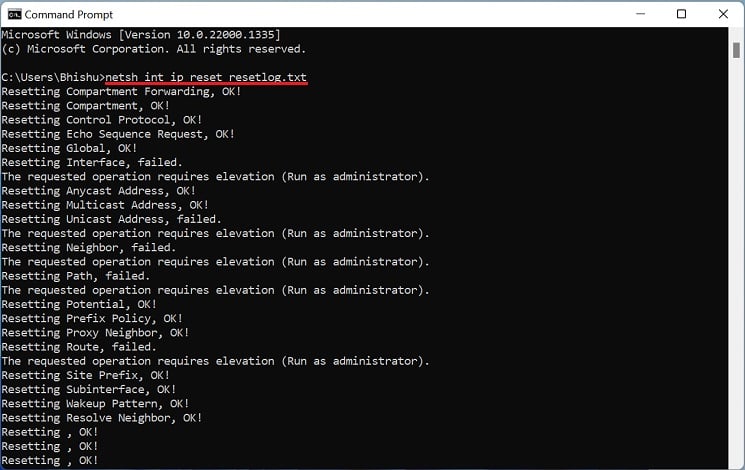 Most indítsa újra számítógépét, és csatlakozzon újra a vezeték nélküli hálózathoz. Ezután ellenőrizze, hogy ez megoldja-e a „Nincs internet, biztonságos” hibát.
Most indítsa újra számítógépét, és csatlakozzon újra a vezeték nélküli hálózathoz. Ezután ellenőrizze, hogy ez megoldja-e a „Nincs internet, biztonságos” hibát.
Azt is javasoljuk, hogy öblítse ki a DNS-t, engedje fel az IP-címet, és újítsa meg a Windows terminálján:
Hajtsa végre az alábbi parancssort a sikeres ürítse ki a DNS-feloldó gyorsítótárat:
ipconfig/flushdns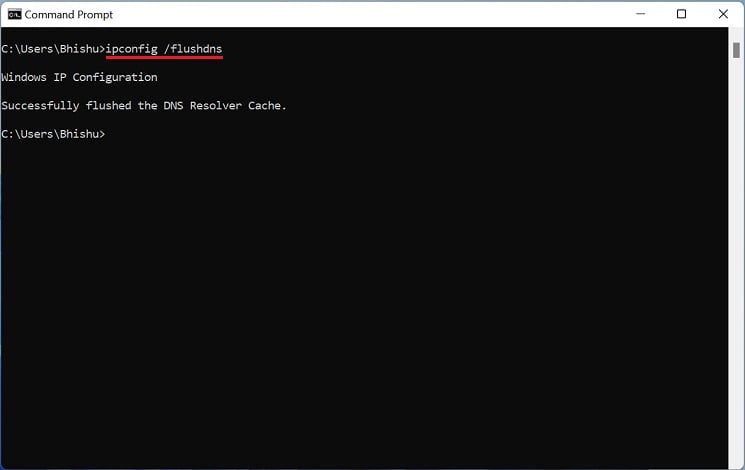 Ezután hajtsa végre a következő parancsot a jelenlegi IP-cím felszabadításához:
Ezután hajtsa végre a következő parancsot a jelenlegi IP-cím felszabadításához:
ipconfig/release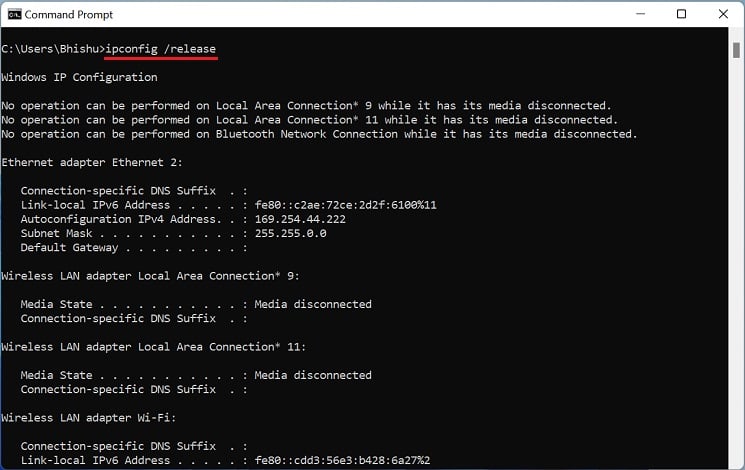
Ne feledje, hogy ezzel teljesen megszakad az internetkapcsolat. Most futtassa az alábbi parancssort, hogy megújítsa vagy új IP-címet kérjen le az útválasztóból:
ipconfig/renew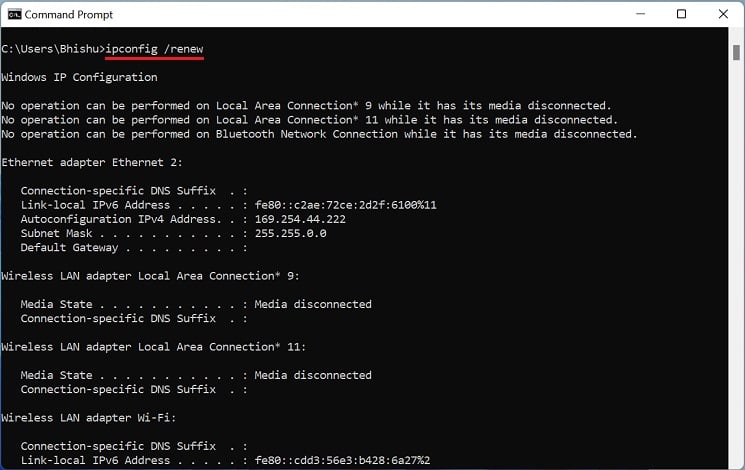
Ha a Winsock katalógus visszaállítása nem d o a trükk, javasoljuk, hogy állítsa vissza az összes hálózati adaptert a gyári beállításokra. Ezzel törli az összes hálózattal kapcsolatos adatot az eszközről, és megoldhatja a problémát:
Használja a Windows + I gyorsbillentyűt a Beállítások megnyitásához. Lépjen a Hálózat és internet elemre, és válassza a Speciális hálózati beállítások lehetőséget. A További beállítások alatt válassza a Hálózat visszaállítása lehetőséget.
A További beállítások alatt válassza a Hálózat visszaállítása lehetőséget.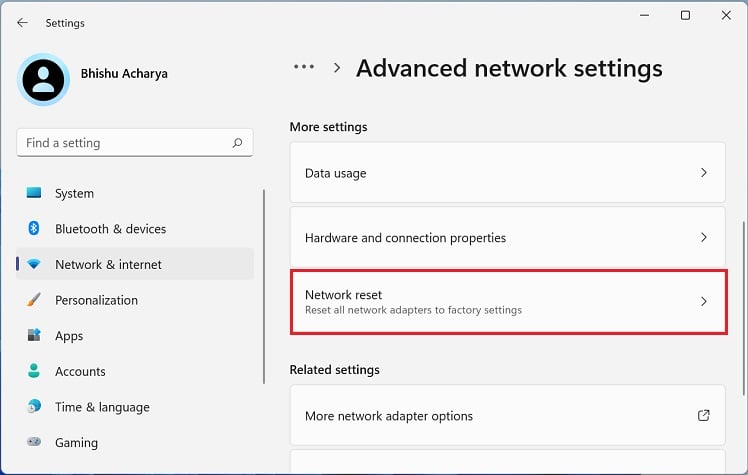 Most nyomja meg a Visszaállítás most gombot.
Most nyomja meg a Visszaállítás most gombot.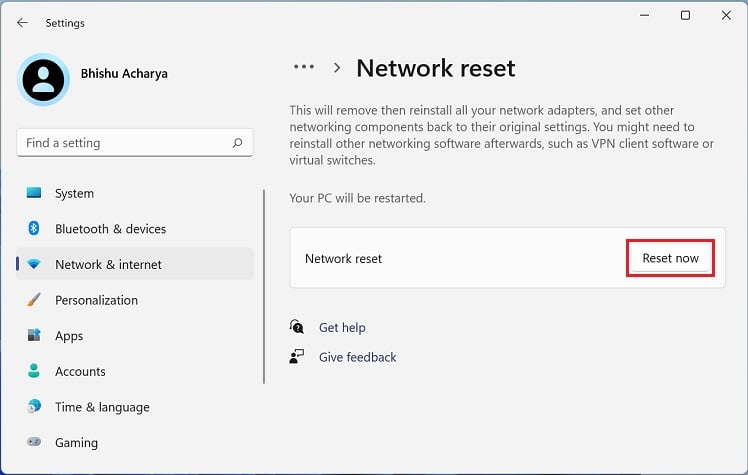 A megerősítő üzenetben , nyomja meg az Igen gombot.
A megerősítő üzenetben , nyomja meg az Igen gombot.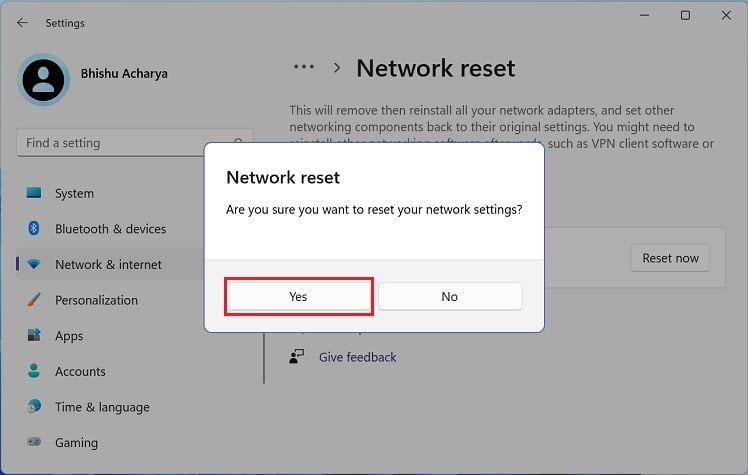 Mostantól megszakad az internetkapcsolat, és üzenet jelenik meg, hogy a számítógép 5 percen belül újraindul. A Windows rendszerindítása után csatlakozzon újra a vezeték nélküli kapcsolathoz; ezúttal nem kell megjelennie a „Nincs internet, biztonságos” hibaüzenet.
Mostantól megszakad az internetkapcsolat, és üzenet jelenik meg, hogy a számítógép 5 percen belül újraindul. A Windows rendszerindítása után csatlakozzon újra a vezeték nélküli kapcsolathoz; ezúttal nem kell megjelennie a „Nincs internet, biztonságos” hibaüzenet.
DHCP engedélyezése
A hibás statikus IP-cím-hozzárendelés végül a „Nincs internet, biztonságos” hibaüzenethez vezet. Ennek megoldásához egyszerűen engedélyezze a DHCP-t a Windows beállításaiból. Ez automatikusan hozzárendel egy IP-címet, így nincs ütközés két vagy több eszköz között:
A Beállítások alkalmazásban lépjen a Hálózat és internet > Wi-Fi lehetőségre.  Nyissa meg a Tulajdonságok szakaszt.
Nyissa meg a Tulajdonságok szakaszt.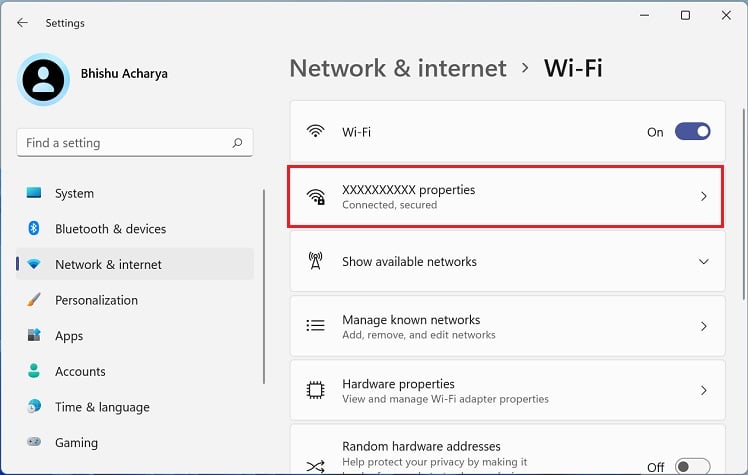 Kattintson a Szerkesztés gombra az IP-hozzárendelés mellett.
Kattintson a Szerkesztés gombra az IP-hozzárendelés mellett.
Válassza az Automatikus (DHCP) lehetőséget a legördülő menüből, és kattintson a Mentés gombra.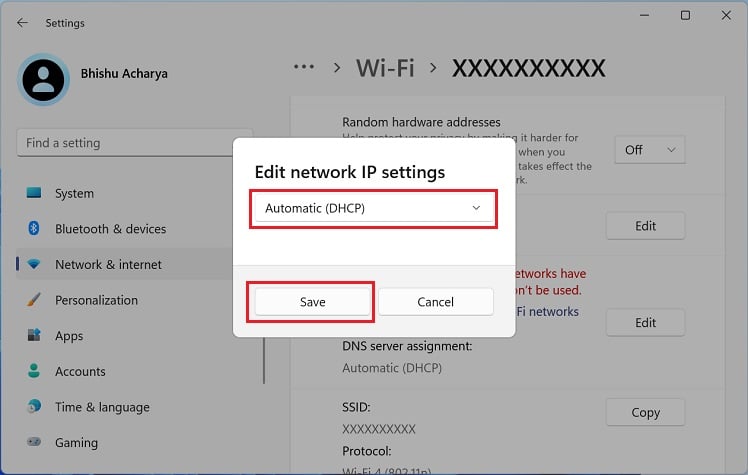 Csatlakozzon újra a vezeték nélküli hálózathoz, és többé nem kell hiba üzenet.
Csatlakozzon újra a vezeték nélküli hálózathoz, és többé nem kell hiba üzenet.
A víruskereső tűzfalkomponensének letiltása
A legtöbb harmadik féltől származó vírusirtó külön tűzfalbeállítással rendelkezik, amely megvédi hálózatát az esetleges rosszindulatú programoktól. Ezért a programmal kapcsolatos bármilyen probléma a „Nincs internet, biztonságos” hibaüzenetet is kiválthatja.
A jelentések szerint a Windows-felhasználók azt állítják, hogy a COMODO, AVG és hasonló víruskereső programok dedikált beállításának letiltásával javították ezt. Bemutatóként a következőképpen kapcsolhatja ki a tűzfalbeállításokat a COMODO-n:
Bontsa ki a Biztonsági beállítások elemet, majd lépjen a Tűzfal> Tűzfalbeállítások elemre. strong>. Most törölje a jelet a Tűzfal engedélyezése (ajánlott) jelölőnégyzetből. A beállítások mentéséhez nyomja meg az OK gombot. Végül csatlakoztassa újra a hálózatot, és ez megoldja a problémát.
Ha semmi sem működik, Javasoljuk a víruskereső program teljes eltávolítását. Hasonlóképpen, ha a VPN engedélyezve van, kapcsolja ki, és nézze meg, hogy segít-e.
Az 5 GHz-es mód letiltása
Egyes számítógépeken a hálózati adapter nem támogatja a 802.11ac rádiócsatornát. Ha ez a helyzet, az Öné nem lesz kompatibilis az 5 GHz-es móddal.
Emellett a legtöbb felhasználó azt állítja, hogy szembesült hálózati problémák a rendszer vagy az illesztőprogram frissítése után. Ezért azt javasoljuk, hogy váltson a 2,4 GHz-es sávra, és ennek a következő a helyes módja:
Először is nyisson meg egy webböngészőt, és lépjen az útválasztó irányítópultjára. Az Alapbeállítások alatt lépjen a Vezeték nélküli opcióra. A Vezeték nélküli beállítások részben törölje a jelölést az 5 GHz-es opcióból, és mentse a változtatásokat.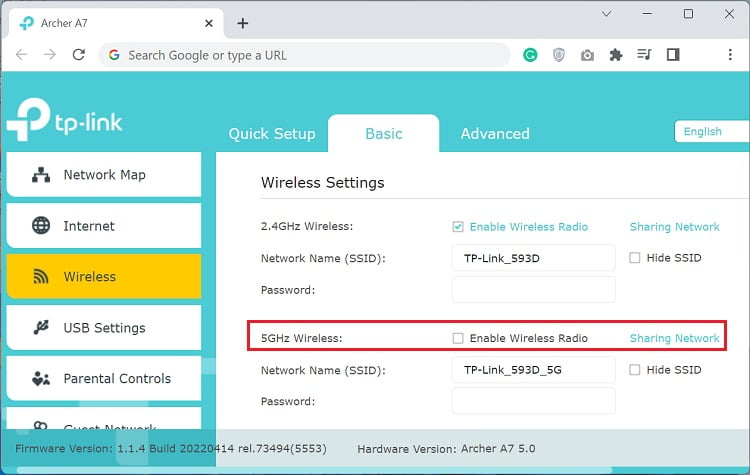
Megjegyzés: Egyes útválasztók támogatják a Smart Connect szolgáltatást, amely megosztja a 2,4 GHz-es és az 5 GHz-es hálózatokat. Ha bármilyen probléma merül fel, vezeték nélküli eszköze automatikusan átvált a megfelelő sávra.
A Windows Network Diagnostics futtatása
A Windows Network Diagnostics egy kiváló beépített segédprogram, amely lehetővé teszi a hálózati hibák elhárítását. és megoldja a kapcsolódási problémákat. Íme egy gyors útmutató a Windows 11 rendszeren való futtatásához:
Nyissa meg a Hálózati kapcsolatok ablakot a Futtatás ncpa.cpl parancsával. Kattintson jobb gombbal a vezeték nélküli hálózatra, és válassza a Diagnosztika lehetőséget.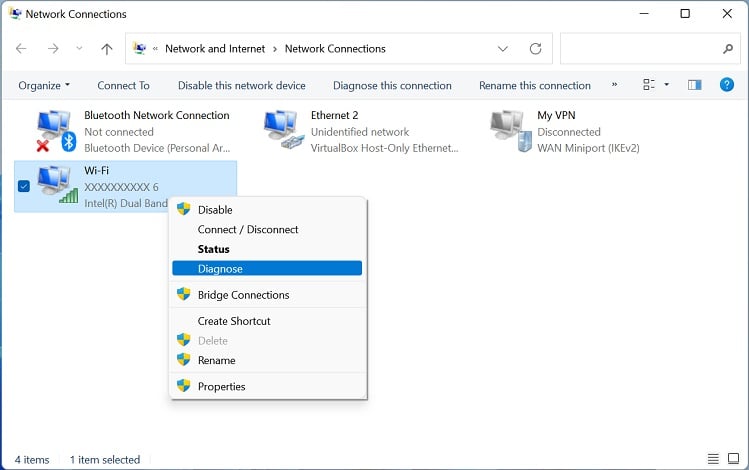 Várjon, amíg a diagnosztika megvizsgálja, és kijavítja a lehetséges hibákat.
Várjon, amíg a diagnosztika megvizsgálja, és kijavítja a lehetséges hibákat.
A hibaelhárítás befejezése után jelentést kell kapnia az összes problémáról.
Dedikált hibaelhárítók futtatása
Ha a Windows Hálózati diagnosztikai eszköze nem tudja azonosítani a problémát, futtathat más beépített hibaelhárítókat. Kérjük, kövesse az alábbi lépéseket a hálózati problémák Internetkapcsolatok, Bejövő kapcsolatok és Hálózati adapter hibaelhárítók segítségével történő megoldásához:
Nyissa meg a Beállítások > Rendszer > Hibaelhárítás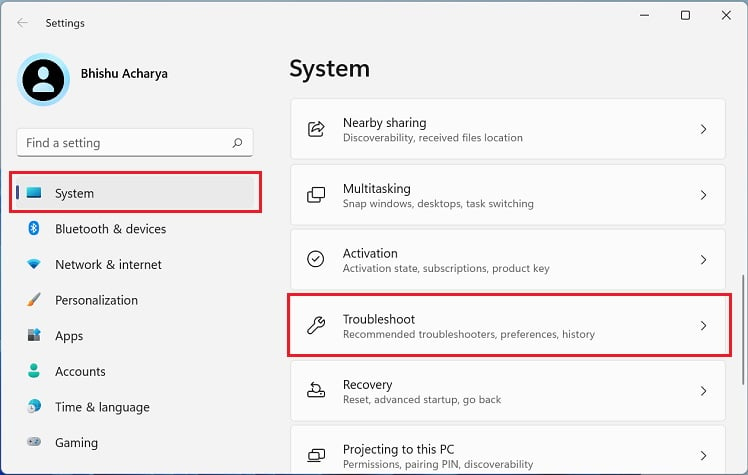 Válassza az Egyéb hibaelhárítók lehetőséget.
Válassza az Egyéb hibaelhárítók lehetőséget.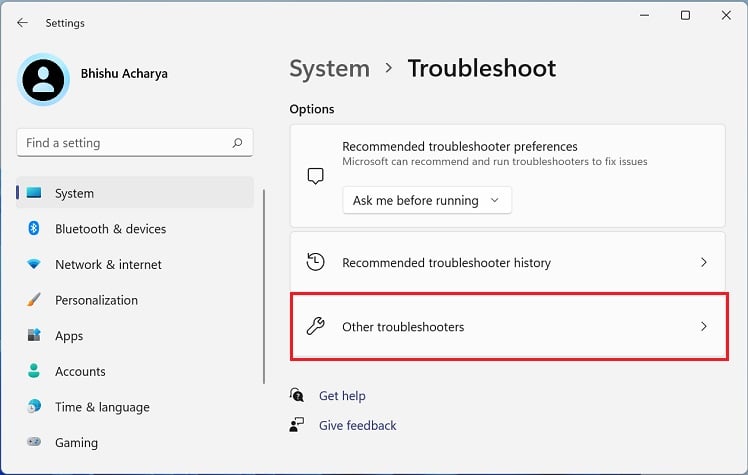 A Leggyakoribb részben kattintson a Futtatás gombra az Internetkapcsolatok mellett.
A Leggyakoribb részben kattintson a Futtatás gombra az Internetkapcsolatok mellett.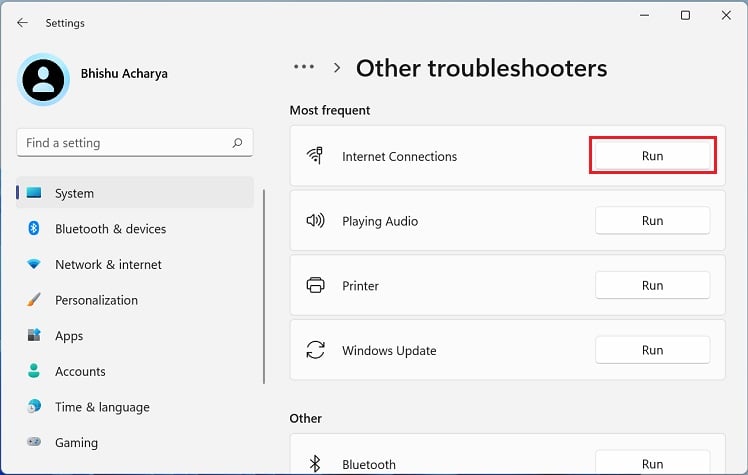 Most válassza az Internetkapcsolatom hibaelhárítása lehetőséget.
Most válassza az Internetkapcsolatom hibaelhárítása lehetőséget.
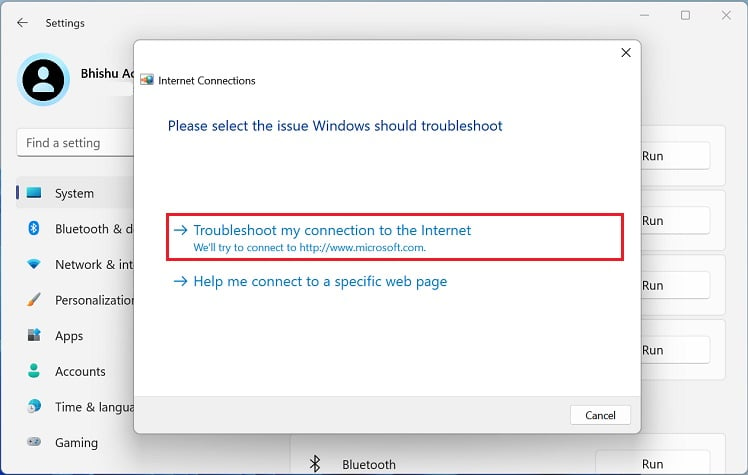 Várjon, amíg a problémákat észlelik.
Várjon, amíg a problémákat észlelik. 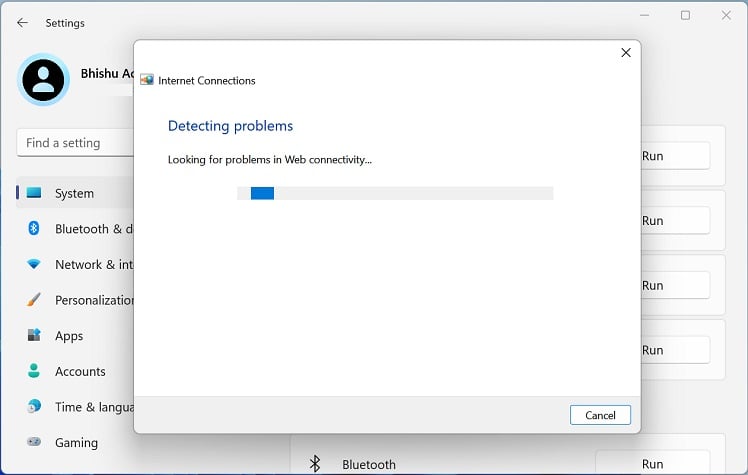 Ha a vezeték nélküli kapcsolat továbbra is a „Nincs internet, biztonságos” hibaüzenetet mutat, lépjen vissza az Egyéb hibaelhárítók ablakba. Itt futtassa a Bejövő kapcsolatok hibaelhárítót.
Ha a vezeték nélküli kapcsolat továbbra is a „Nincs internet, biztonságos” hibaüzenetet mutat, lépjen vissza az Egyéb hibaelhárítók ablakba. Itt futtassa a Bejövő kapcsolatok hibaelhárítót.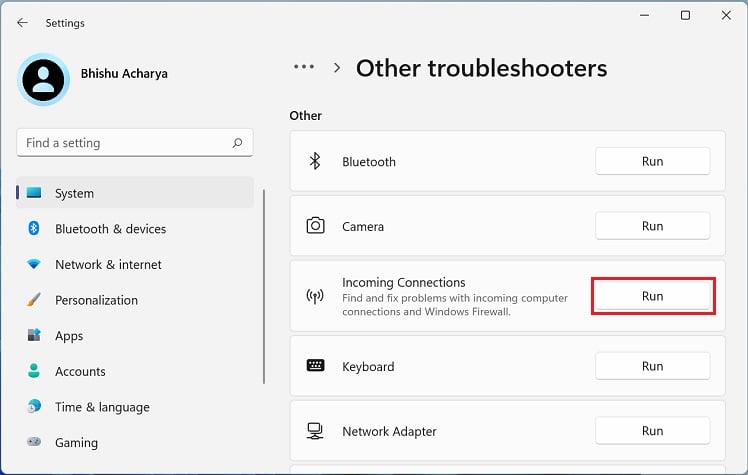 A „Mik vannak ezt próbálja megtenni?” részben válassza a A számítógép keresése a hálózaton lehetőséget, majd kattintson a Tovább gombra.
A „Mik vannak ezt próbálja megtenni?” részben válassza a A számítógép keresése a hálózaton lehetőséget, majd kattintson a Tovább gombra.
Várjon, amíg a problémákat megtalálják és megoldják a hálózati átjáró konfigurációjában.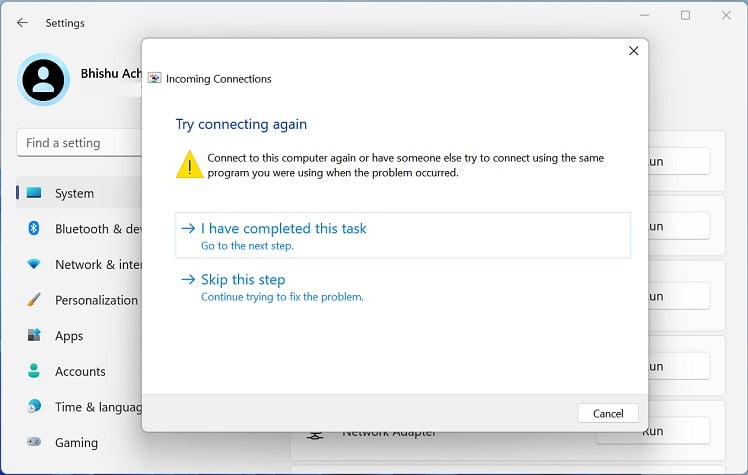 Ha még mindig találkozik a hiba esetén futtassa a Hálózati adapter hibaelhárítót.
Ha még mindig találkozik a hiba esetén futtassa a Hálózati adapter hibaelhárítót.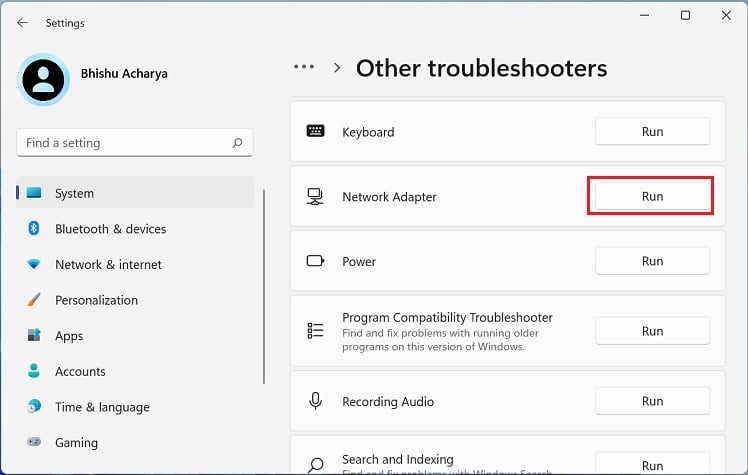 Válassza a Wi-Fi lehetőséget, és kattintson a Tovább gombra.
Válassza a Wi-Fi lehetőséget, és kattintson a Tovább gombra.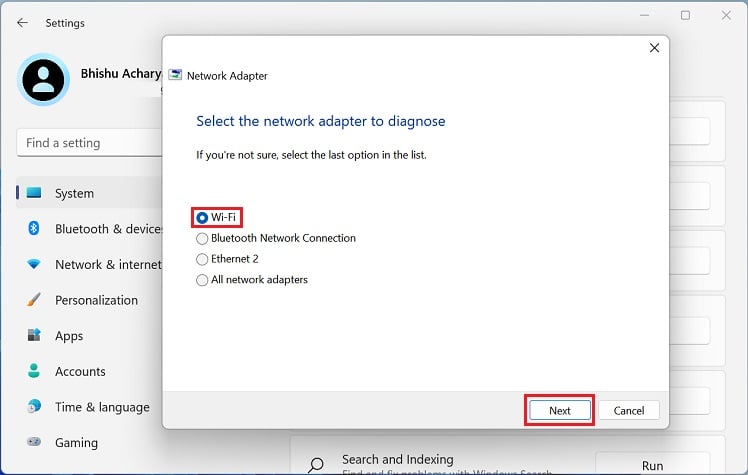 Ha a hibaelhárítás lehetséges problémákat talál, az eredményeket az utolsó ablakban láthatja. Most ellenőrizze a vezeték nélküli kapcsolatot, és ellenőrizze, hogy a probléma továbbra is fennáll-e.
Ha a hibaelhárítás lehetséges problémákat talál, az eredményeket az utolsó ablakban láthatja. Most ellenőrizze a vezeték nélküli kapcsolatot, és ellenőrizze, hogy a probléma továbbra is fennáll-e.
A hálózati illesztőprogramok újratelepítése vagy visszaállítása
Néha a problémák a hálózati illesztőprogramokban keresendők. Mielőtt azonban továbblépne, javasoljuk, hogy a Windows csökkentett módban (hálózati kapcsolattal) indítsa el, hogy megállapítsa, ez igaz-e. Most kövesse az alábbi útmutatót az eszközillesztőkkel kapcsolatos problémák megoldásához:
Először nyissa meg az Eszközkezelőt a Gyorshivatkozás menüből. Bontsa ki a Hálózati adapterek elemet, kattintson jobb gombbal az illesztőprogramra, és válassza az Eszköz eltávolítása lehetőséget.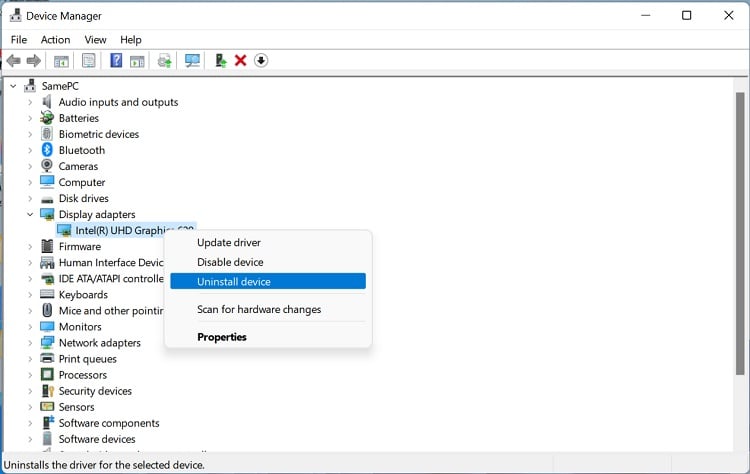 A megerősítő üzenetben nyomja meg az Eltávolítás gombot.
A megerősítő üzenetben nyomja meg az Eltávolítás gombot.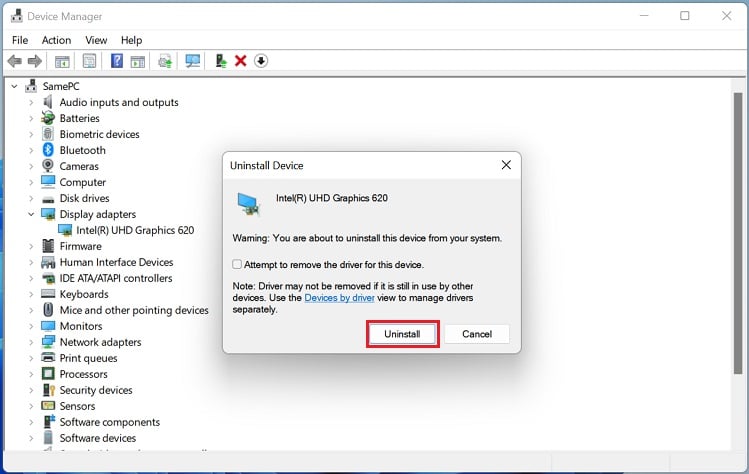 Most válassza az Igen lehetőséget, és indítsa újra a számítógépet. Ezzel újratelepíti a szükséges hálózati illesztőprogramot a számítógépére. Manuálisan csatlakozzon újra a vezeték nélküli hálózathoz.
Most válassza az Igen lehetőséget, és indítsa újra a számítógépet. Ezzel újratelepíti a szükséges hálózati illesztőprogramot a számítógépére. Manuálisan csatlakozzon újra a vezeték nélküli hálózathoz.
Néhány Windows-felhasználó a „Nincs internet, biztonságos” hibával szembesült az illesztőprogramok frissítése után. Ebben az esetben javasoljuk a hálózati illesztőprogram visszaállítását:
Az Eszközkezelő ablakban kattintson jobb gombbal a vezeték nélküli hálózatra. illesztőprogramot, és válassza a Tulajdonságok lehetőséget.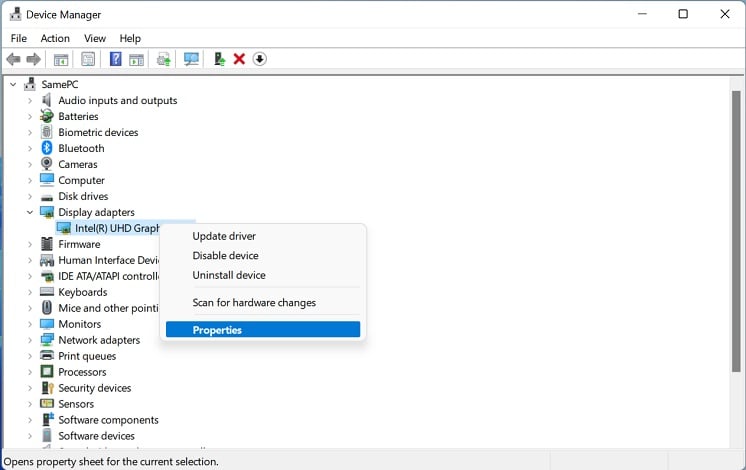 Ezután váltson az Illesztőprogram lapra. Most kattintson a Visszaállítás illesztőprogram lehetőségre.
Ezután váltson az Illesztőprogram lapra. Most kattintson a Visszaállítás illesztőprogram lehetőségre.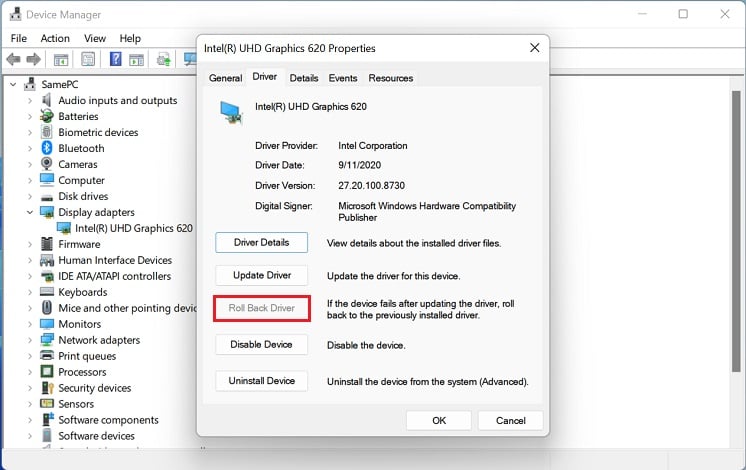 Válasszon ki egy okot, és nyomja meg Rendben. Ezzel visszaállítja a hálózati illesztőprogramot az előző verzióra. Indítsa újra a számítógépet, és ellenőrizze, hogy fennáll-e a hálózati hiba.
Válasszon ki egy okot, és nyomja meg Rendben. Ezzel visszaállítja a hálózati illesztőprogramot az előző verzióra. Indítsa újra a számítógépet, és ellenőrizze, hogy fennáll-e a hálózati hiba.
Ha az illesztőprogramok újratelepítése vagy visszaállítása nem segített, telepítse a legújabb illesztőprogramot egy másik működő számítógépről. Mindössze annyit kell tennie, hogy felkeresi a gyártó hivatalos webhelyét, és letölti a t az újonnan szabadult sofőr. Ezután egy flash meghajtó segítségével helyezze át és telepítse az elsődleges számítógépére.
További tipp: Tiszta rendszerindítást is végrehajthat annak megállapítására, hogy nem Microsoft-szolgáltatásról van-e szó. harmadik féltől származó szolgáltatások manipulálják az Ön vezeték nélküli hálózatát. Ha talál ilyet, indítsa el normál módban, és távolítsa el a problémás programokat.